Sådan redigeres VCF-fil på Windows 10
Miscellanea / / April 22, 2022
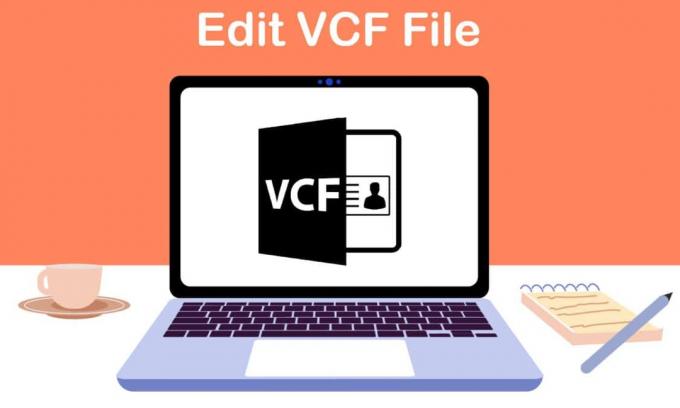
Det er blevet en praksis at gemme en persons kontaktnummer på din smartphone. Kontakterne gemmes som en fil i .vcf-formatet. Her står VCF for Virtual Contact File og har oplysningerne gemt i den digitale form. Har du nogensinde tænkt på muligheden for at redigere VCF-fil? Hvis ja, vil artiklen besvare dette grundlæggende spørgsmål. Med andre ord vil den have løsningerne på spørgsmålet, Hvordan redigerer man VCF-fil? Så hvis du har søgt efter termer som VCF editor online, har du det rigtige resultat. Nedenfor er anført et par metoder, der kan hjælpe dig med at redigere VCF-filen.

Indhold
- Sådan redigeres VCF-fil på Windows 10
- Metode 1: Gennem Notesblok
- Metode 2: Gennem MS Excel
- Metode 3: Via Google Accounts-appen
- Metode 4: Brug tredjepartsværktøjer
Sådan redigeres VCF-fil på Windows 10
Nedenfor har vi vist alle de mulige metoder til at redigere VCF-fil på Windows 10.
Metode 1: Gennem Notesblok
Du kan bruge Notesblok-appen til at redigere grundlæggende oplysninger som telefonnumre eller kontaktnavne. Dataindtastningerne for hver kontakt er adskilt af BEGIN- og END-kommandoer i filen. Du kan redigere oplysningerne ved hjælp af tekstredigeringsappen.
1. Tryk på Windows nøgle, type notesblok, og klik på Åben.
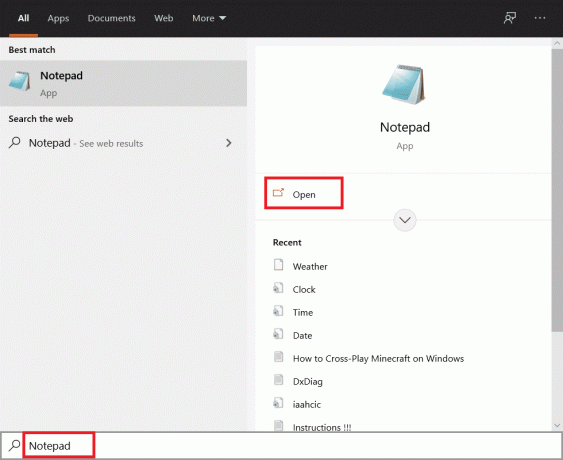
2. Tryk på Ctrl + O-tasten samtidig for at åbne Åben vindue. Vælg indstillingen Alle filer i rullemenuen filkategori.

3. Søg efter vcf-filen i vinduet, vælg den og klik på Åben knappen for at åbne filen på Notesblok.

4. Du kan se dataindtastningen i Notesblok for hver enkelt kontaktperson. Du kan redigere detaljerne som telefonnummer og navn ved hjælp af Notesblok-appen.
Bemærk: Dataindtastningerne eller kontakterne er adskilt af kommandoer START: VCARD og SLUT: VCARD.
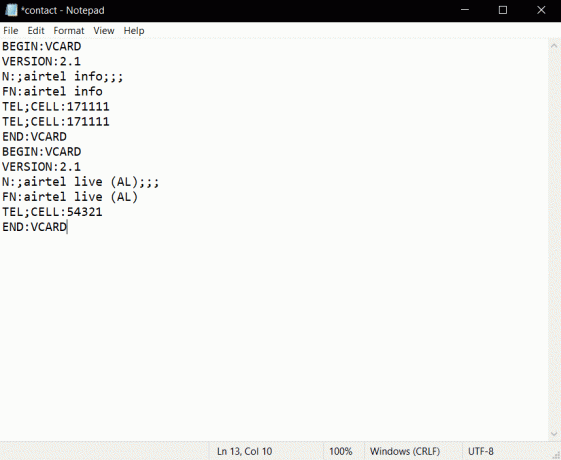
Metode 2: Gennem MS Excel
Du kan bruge MS Excel-appen til at kategorisere kontaktoplysningerne i forskellige kolonner. Dette giver dig mulighed for at redigere oplysningerne med mindre belastning. Følg de givne trin til, hvordan du redigerer VCF-fil via MS Excel.
1. Tryk på Windows nøgle, type Excel, og klik på Åben.
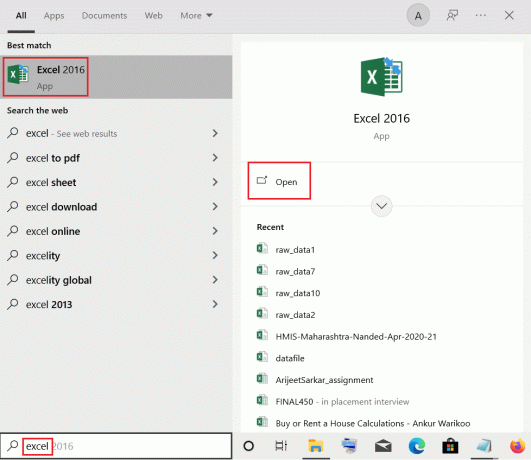
2. Tryk på Ctrl + O-taster sammen for at åbne menuen Åbn, og klik derefter på Gennemse mulighed.

3. Vælg indstillingen Alle filer i rullemenuen filkategori.
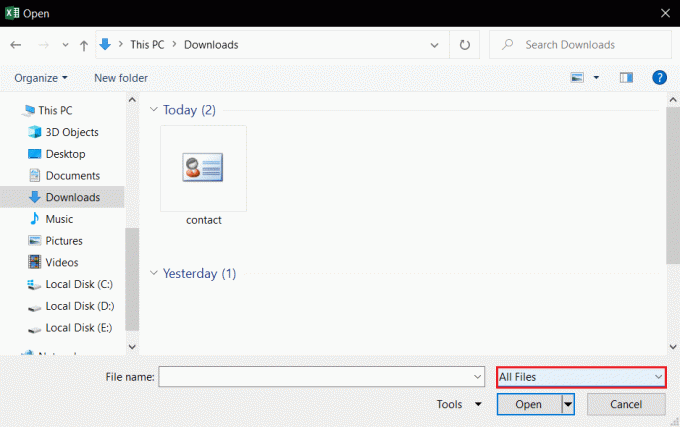
4. Gennemse og vælg vcf fil, og klik på Åben knappen på vinduet.
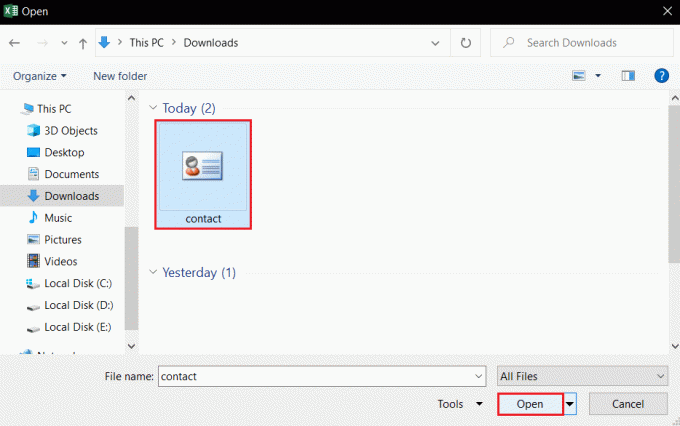
5. I den Guiden Tekstimport, vælg indstillingen Afgrænset og klik på Næste knap.
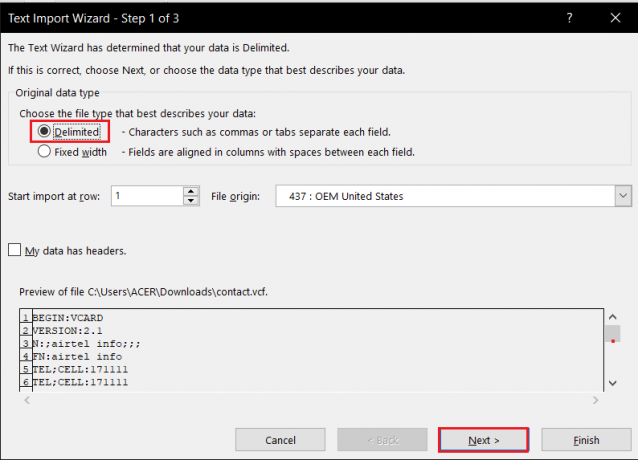
6. Sæt kryds i boksene i det næste vindue Tab, Semikolon, og Andet muligheder. Skriv i feltet ud for indstillingen Andet : og klik på Næste knappen på vinduet.
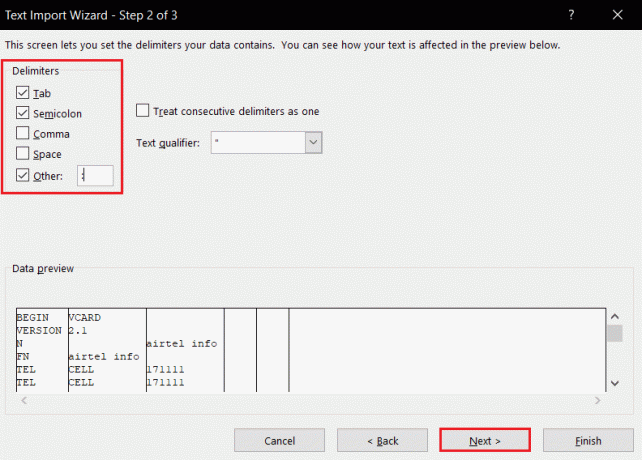
7. Du kan se forhåndsvisningen af data i næste vindue. Klik på Afslut knappen på vinduet for at importere dataindtastningen til din Excel-fil.
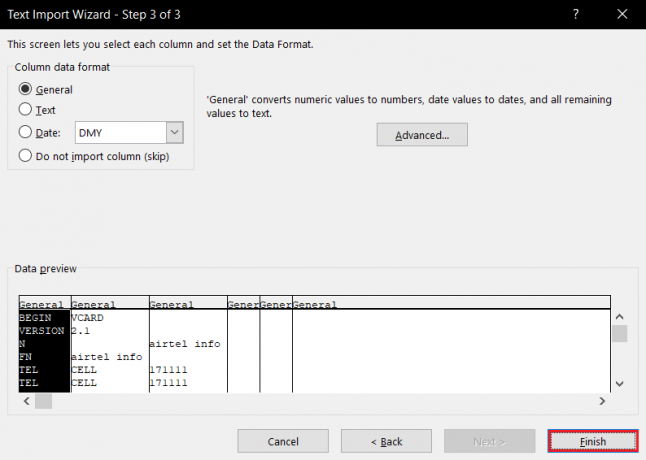
8. Du kan se kontakterne kategoriseret i kolonner i Excel-filen. Du kan redigere telefonnummer og navn i appen.

Derfor er dette, hvordan man redigerer VCF-fil via MS Excel.
Læs også:Sådan låser eller låser du celler op i Excel?
Metode 3: Via Google Accounts-appen
Hvis du ønsker at redigere profilbilledet af kontakten ud over de grundlæggende detaljer, kan du bruge Google Konti-appen på din Gmail-konto. Denne app giver dig mulighed for at redigere oplysningerne individuelt og gemmer dem også i Google Drev. Følg trinene nedenfor for at redigere VCF-fil via Google Konti-appen.
1. Log ind på din Gmail-konto ved hjælp af dine legitimationsoplysninger.
2. Klik på Google Apps knappen og vælg Kontaktpersoner mulighed i menuen.

3. Klik på Importere fanen i venstre rude af vinduet.
Bemærk: Hvis kontakterne på din smartphone er synkroniseret med din Google-konto, kan du nemt se kontakterne på din konto.

4. Klik på Vælg fil knappen i vinduet Importer kontakter.
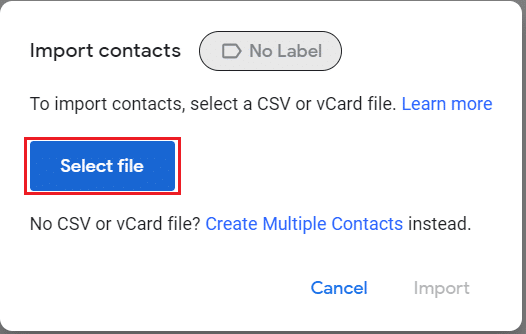
5. Søg efter kontaktfilen på din pc, vælg VCF-filen og klik på Åben knap.

6. Klik på Importere knappen i vinduet Importer kontakter for at importere kontakter til din Google Konti-app.
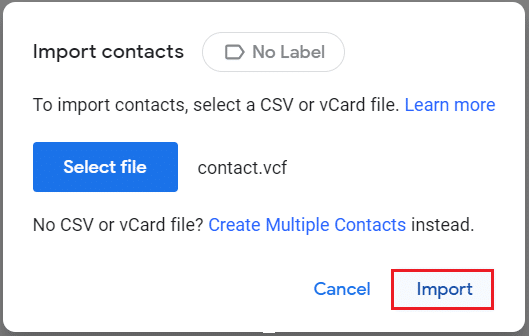
7. Du kan se kontakterne opført og kategoriseret i kolonner såsom telefonnumre.
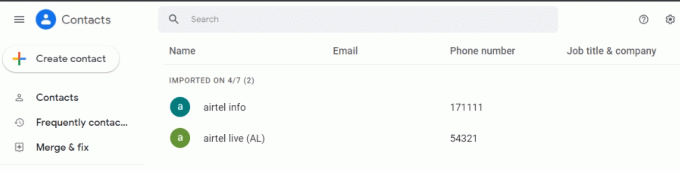
8. Du kan redigere kontakten i en individuel post ved at flytte markøren over den og klikke på Rediger kontakt mulighed.
Bemærk: Redigeringsmuligheden er angivet med et penikon i højre ende af dataene.
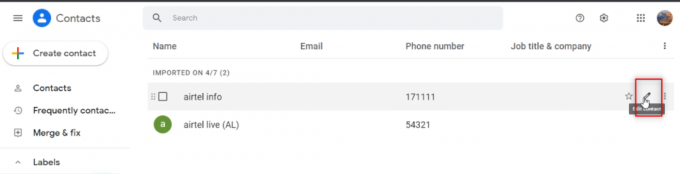
9. Du kan ændre oplysningerne som telefonnummer, navn og profilbillede og klikke på Gemme knappen for at gemme ændringerne.

Læs også:Hvordan konverteres Excel (.xls) fil til vCard (.vcf) fil?
Metode 4: Brug tredjepartsværktøjer

Du kan installere VCF Editor software på din pc, upload din vcf-fil og rediger den i softwaren. Du kan redigere alle de grundlæggende oplysninger såsom telefonnummer eller navn ved hjælp af softwaren.
Ofte stillede spørgsmål (ofte stillede spørgsmål)
Q1. Hvad er en VCF fil?
Ans. Kontakter gemmes i digital form med .vcf-formatet i smartphonen. VCF står for Virtuel kontaktfil og den gemmer kontaktoplysningerne i filen.
Q2. Hvordan redigerer man VCF-filen?
Ans. Du kan redigere VCF-filen vha Notesblok eller MS Excel på din pc.
Q3. Kan vi redigere profilbilledet i VCF-filen?
Ans. For at redigere profilbilledet skal du bruge Google-konti app ved hjælp af din Gmail kontooplysninger.
Anbefalede:
- Sådan får du dette pc-ikon på dit skrivebord
- Sådan indsætter du en linje i Word
- 15 bedste filkomprimeringsværktøjer til Windows
- Sådan åbner du JAR-filer i Windows 10
Artiklen fokuserer på redigering af VCF-fil, og den lærer dig at vide hvordan man redigerer VCF-fil. Hvis du har søgt efter termer som vcf editor online, har du måske fundet denne artikel nyttig. Du er velkommen til at komme med dine forslag og stille dine spørgsmål i kommentarfeltet.



